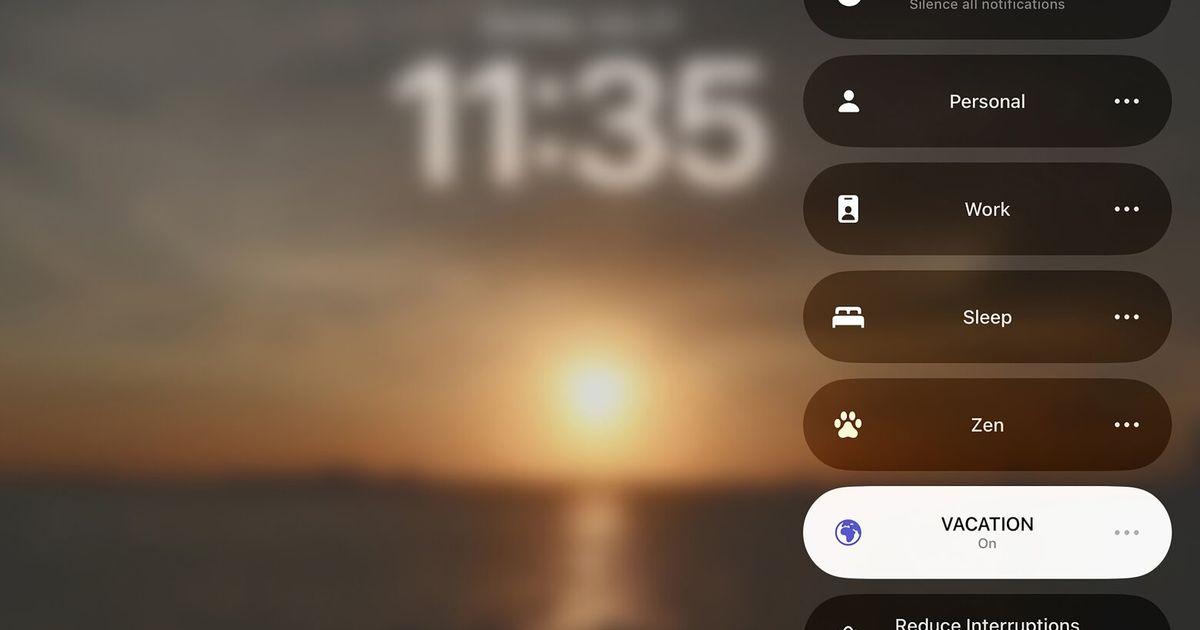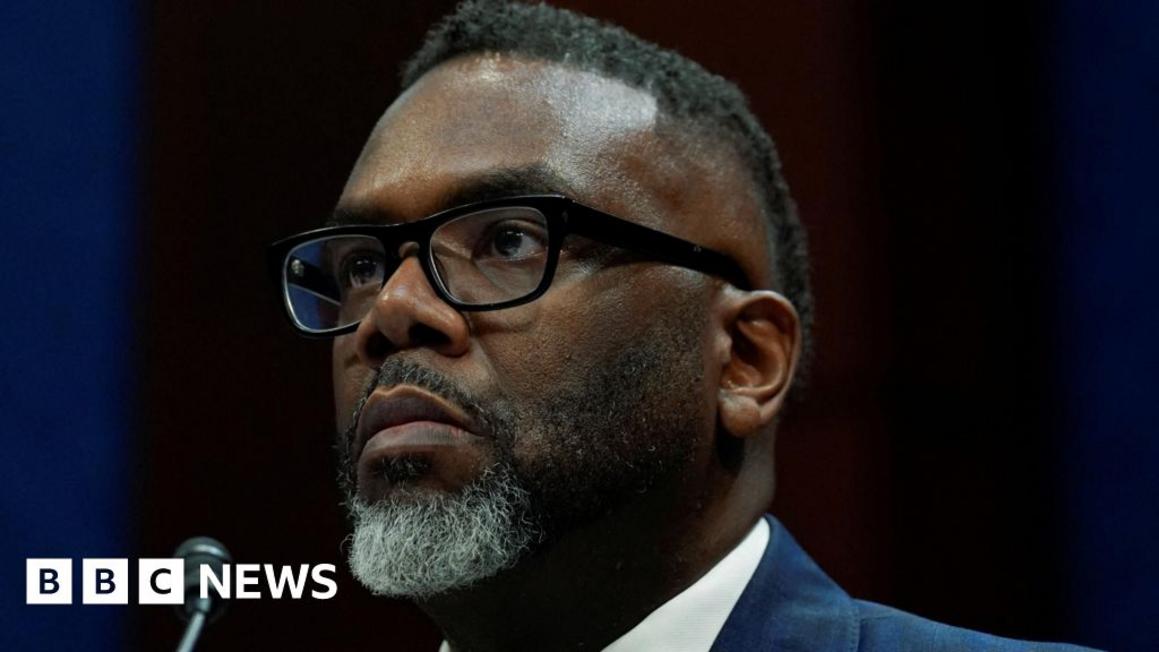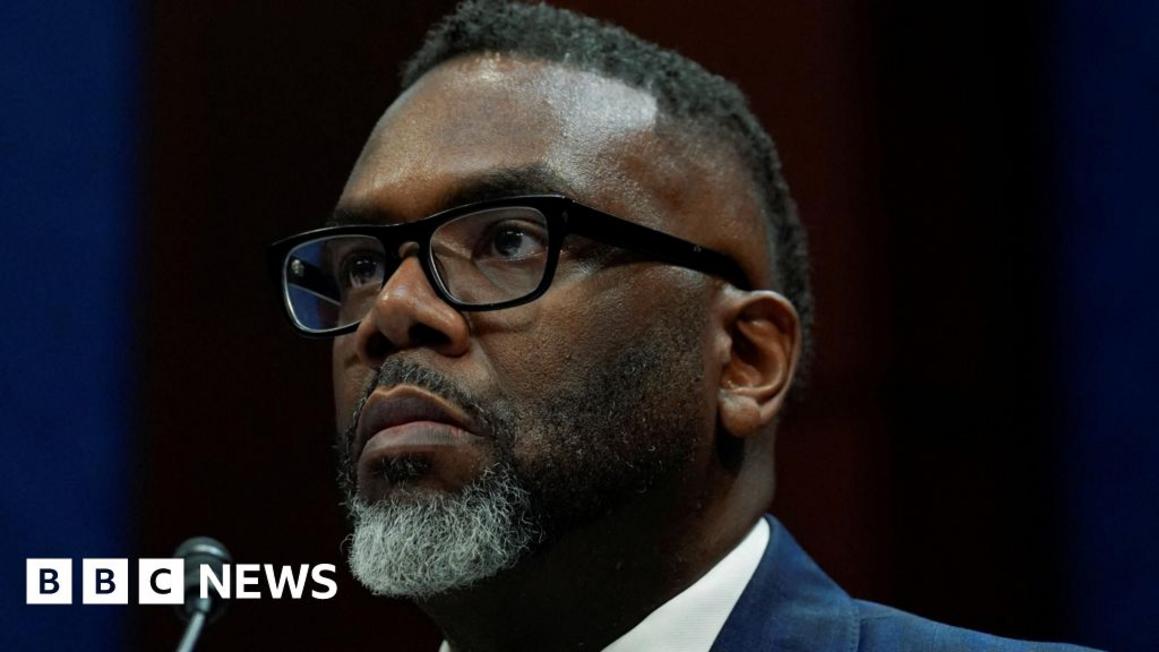Mùa hè sắp kết thúc, quý vị có ý định đi nghỉ dưỡng và muốn giảm bớt sự phiền nhiễu từ điện thoại hay máy tính bảng? Hãy cân nhắc việc thiết lập chế độ “Nghỉ Phép” tùy chỉnh, giúp chuyển hầu hết các cuộc gọi vào hộp thư thoại và tắt thông báo từ những ứng dụng không quan trọng – nhưng vẫn cho phép cuộc gọi và tin nhắn từ những người cụ thể, cũng như cảnh báo từ các ứng dụng được chỉ định, đến được với quý vị. Chế độ này chỉ cần thiết lập một lần và quý vị có thể bật lên bất cứ khi nào đi vắng. Sau đây là hướng dẫn cụ thể.
Đối với Thiết Bị Apple
Tính năng Focus (Tập Trung) của Apple được thiết kế để giúp hạn chế sự phân tâm trên iPhone, iPad, Mac, Apple Watch hoặc Vision Pro. Cùng với cài đặt Do Not Disturb (Không Làm Phiền), Focus còn có các chế độ cài đặt sẵn hoặc quý vị có thể tự tạo chế độ riêng.
Trên iPhone hoặc iPad, quý vị chạm vào biểu tượng Settings (Cài Đặt), cuộn xuống và chọn Focus (Tập Trung) từ trình đơn. Trên màn hình Focus, chạm vào nút “+” ở góc trên bên phải và chọn Custom (Tùy Chỉnh). Tại màn hình tiếp theo, quý vị có thể đặt tên cho chế độ tùy chỉnh của mình (ví dụ: Nghỉ Phép) và chọn biểu tượng cùng màu sắc. Khi chạm vào nút Next (Tiếp Theo) ở cuối màn hình, quý vị sẽ thấy danh sách các tùy chọn cho chế độ mới của mình. Chạm vào nút Customize (Tùy Chỉnh) để tiếp tục.
Tại màn hình tiếp theo, quý vị chọn những người có thể liên lạc với mình và các ứng dụng được phép gửi thông báo khi điện thoại ở chế độ Nghỉ Phép. Nếu muốn người thân, người trông mèo và chủ nhà có thể liên lạc với mình, hãy thêm họ vào danh sách. Tương tự, chọn các ứng dụng có thể gửi thông báo cho quý vị — ví dụ như các ứng dụng thời tiết và thể thao yêu thích. Quý vị cũng có thể chọn một giao diện hiển thị dịu mắt hơn cho màn hình điện thoại và thiết lập lịch trình để tự động kích hoạt chế độ Nghỉ Phép – vào một thời gian hoặc địa điểm cụ thể, chẳng hạn như ngôi nhà thuê ở bãi biển của quý vị. Chế độ Nghỉ Phép có thể được kích hoạt thủ công trong Trung Tâm Điều Khiển (Control Center) hoặc bằng cách ra lệnh cho Siri, trợ lý ảo của điện thoại, bật hoặc tắt.
Trên trình đơn Focus chính, có một tùy chọn để sử dụng chế độ Focus đang hoạt động trên tất cả các thiết bị Apple được đăng nhập bằng cùng một Apple ID. Và hãy bật Focus Status (Trạng Thái Tập Trung) để hiển thị ghi chú cho biết quý vị đã tắt thông báo khi người khác cố gắng nhắn tin cho quý vị.
Đối với Thiết Bị Android
Các chế độ (Modes) của Android hoạt động theo cách tương tự, và quý vị có thể dễ dàng tùy chỉnh chúng. Mở biểu tượng Settings (Cài Đặt) và chọn Modes (Chế Độ) từ trình đơn. Từ danh sách trên màn hình, chạm vào Create Your Own Mode (Tạo Chế Độ Riêng Của Quý Vị). (Android cũng có chế độ Do Not Disturb mặc định và một vài cấu hình dành riêng cho hoạt động khác, như Driving (Lái Xe) và Bedtime (Giờ Ngủ)).
Tại màn hình tiếp theo, đặt tên và biểu tượng cho chế độ của quý vị. Chạm vào nút Done (Hoàn Tất) để chuyển sang màn hình tiếp theo. Trong khu vực Notification Filters (Bộ Lọc Thông Báo), chọn những người, ứng dụng và báo thức được phép làm phiền quý vị. Mục Display Settings (Cài Đặt Hiển Thị) cung cấp các tùy chọn để hiển thị thông báo đã lọc và giao diện màn hình khi chế độ hoạt động.
Sau khi đã cấu hình chế độ Nghỉ Phép, quý vị có thể đặt lịch trình tự động kích hoạt. Ngoài ra, quý vị có thể bật thủ công từ trang cài đặt của chế độ, bằng cách vuốt xuống từ đầu màn hình và chọn nó từ trình đơn Modes trong Quick Settings (Cài Đặt Nhanh) của Android, hoặc bằng cách yêu cầu trợ lý Gemini xử lý.
Kiểm Soát Thông Báo Chung
Nếu việc thiết lập chế độ Nghỉ Phép không phù hợp và quý vị chỉ đơn giản muốn ít thông báo ứng dụng hiện lên hơn, hãy sửa đổi cách thức và thời điểm thông báo có thể làm phiền quý vị. Ví dụ, quý vị có thể giới hạn chúng trong một bản tóm tắt hàng ngày.
Trên thiết bị iOS, mở biểu tượng Settings (Cài Đặt) và chọn Notifications (Thông Báo) từ trình đơn. Tại đây, quý vị có thể chọn cách cảnh báo nên được hiển thị trên màn hình khóa, liệu chúng có xuất hiện trong bản tóm tắt hàng ngày hay không, và cách mỗi ứng dụng trên điện thoại có thể thông báo cho quý vị (hoặc không). Với iOS 18.4 trên iPhone 15 Pro trở lên, quý vị có thể để Apple Intelligence sàng lọc thông báo của mình và ưu tiên các cảnh báo nhạy cảm về thời gian cũng như những cảnh báo được cho là “quan trọng” dựa trên danh bạ và cách sử dụng ứng dụng của quý vị.
Trên hầu hết các điện thoại Android gần đây, mở biểu tượng Settings (Cài Đặt) và chọn Notifications (Thông Báo) để truy cập các điều khiển.
Nhận Cảnh Báo Khẩn Cấp
Một số tình huống — như thời tiết nguy hiểm — đòi hỏi phải có sự gián đoạn ngay lập tức ngay cả khi quý vị đang đi nghỉ. Điện thoại của quý vị có thể được trang bị để nhận cảnh báo an toàn công cộng khẩn cấp từ các cơ quan cấp quốc gia, tiểu bang và địa phương. Khi được kích hoạt, các thông báo này sẽ ghi đè lên mọi cài đặt focus hoặc chế độ khác.
Để kiểm tra các điều khiển này trên iPhone, hãy vào Settings (Cài Đặt), sau đó Notifications (Thông Báo), và cuộn xuống phần Government Alerts (Cảnh Báo Chính Phủ).
Trên điện thoại Android, mở Settings (Cài Đặt), vào Notifications (Thông Báo) và chạm Wireless Emergency Alerts (Cảnh Báo Khẩn Cấp Không Dây).
Tin tức này được đăng tải ban đầu trên nytimes.com, theo The New York Times.